Содержание
Данная страница позволяет сделать общие настройки для всех рассылок.
Чтобы перейти к форме, необходимо выбрать раздел Рассылки основного меню и далее подраздел Настройки.
Форма настроек состоит из 6-и вкладок:
- Контакты отправителя;
- Основные параметры;
- Шаблоны писем;
- Сервер отправки писем;
- Интеграция мессенджеров;
- Язык.
Контакты отправителя
На вкладке Контакты отправителя необходимо добавить и подтвердить как минимум один e-mail адрес, который будет использоваться в качестве адреса отправителя в письмах рассылки.
Добавление отправителя
Чтобы добавить новый адрес отправителя, необходимо нажать кнопку Добавить. Появится всплывающее окно с настройками. Обязательными для заполнения являются первые четыре поля формы, остальные доступны при нажатии на ссылку «Показать расширенные настройки»:
Введенный e-mail отправителя проверяется на соответствие политике DMARC. Это значит, что в качестве e-mail отправителя можно использовать только e-mail, созданные на вашем домене (корпоративные e-mail). Использование почты на бесплатных почтовых сервисах, в качестве e-mail отправителя, запрещено, т. к. это может приводить к отклонению ваших рассылок.
Как создать почту на домене мы рассказали в этой статье.
Если вы изменили отправителя (или добавили нового и выбрали его активным), но письма продолжают приходить от имени прошлого отправителя, тогда необходимо пересохранить группы, чтобы данные отправителя обновились в настройках.
Добавление отправителя на тарифе «Начинающий»
По нажатию текста «Показать расширенные настройки» открывается форма с дополнительными полями, в которой нужно заполнить те данные, которые должны отображаться в футере писем рассылки.
При заполнении того или иного поля в окне Как будет выглядеть футер вашего письма происходит обновление содержимого. Так что вы сможете оценить необходимость добавления тех или иных данных.
После заполнения полей формы необходимо Сохранить внесенные данные. Если обязательные поля заполнены и e-mail удовлетворяет требованиям DMARC, то на указанную почту будет отправлено письмо для подтверждения e-mail:
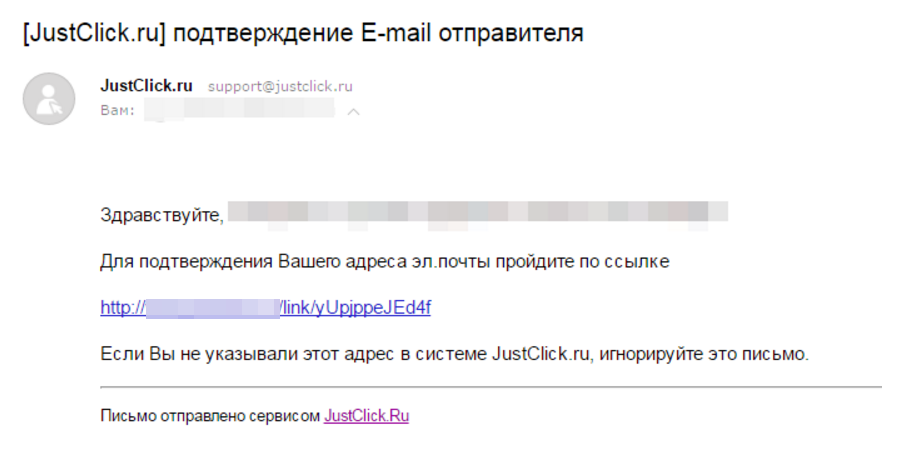
Пока e-mail не будет подтвержден переходом по ссылке из письма, его нельзя будет указать в качестве отправителя в настройках писем. Письмо-подтверждение можно Выслать повторно нажатием соответствующей кнопки:
Добавление отправителя на тарифах «Эксперт» и «Гуру»
По нажатию текста «Показать расширенные настройки» открывается форма с полем для редактирования футера, в которой нужно заполнить те данные, которые должны отображаться в футере писем рассылки. Текст в футере можно отредактировать произвольно.
По нажатию на знак вопроса можно посмотреть, какие переменные можно использовать в футере писем.
При изменении текста в футере в окне Как будет выглядеть футер вашего письма происходит обновление содержимого. Так что вы сможете оценить необходимость добавления тех или иных данных.
После заполнения полей формы необходимо Сохранить внесенные данные. Если обязательные поля заполнены и e-mail удовлетворяет требованиям DMARC, то на указанную почту будет отправлено письмо для подтверждения e-mail:
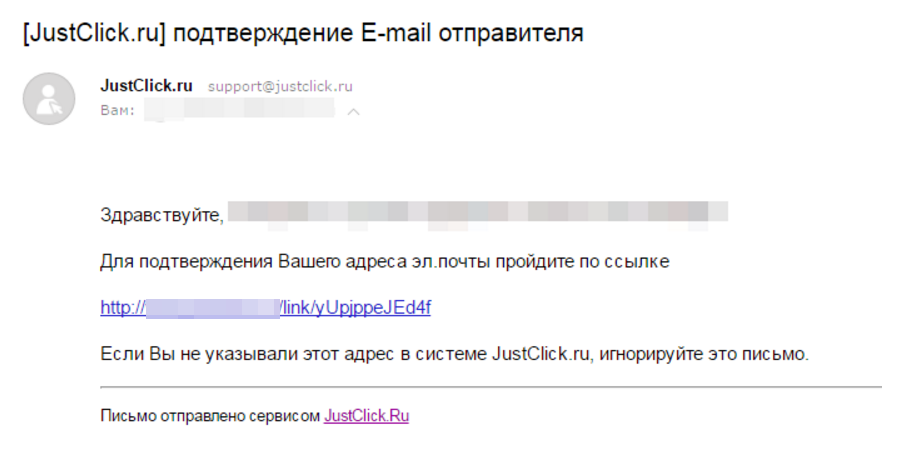
Пока e-mail не будет подтвержден переходом по ссылке из письма, его нельзя будет указать в качестве отправителя в настройках писем. Письмо-подтверждение можно Выслать повторно нажатием соответствующей кнопки:
Редактирование контакта отправителя
Для редактирования данных о контакте отправителя нажмите на «Имя отправителя» или на «E-mail отправителя» (цифра 1 на скриншоте). После нажатия откроется окно, в котором можно будет отредактировать данные о контакте отправителя. Изначально в окне будут отображены всего 4 поля, но если нажать на кнопку «Показать расширенные настройки» (цифра 2 на скриншоте) — отобразятся все настройки контакта отправителя.
Отправитель по умолчанию
Если в аккаунте добавлено несколько e-mail отправителей, то один из них будет выбран основным. Основной отправитель будет использоваться по умолчанию при создании новых категорий, групп контактов, писем и напоминаний об оплате.
Для смены основного отправителя необходимо поставить маркер (точку) напротив e-mail в столбце По умолчанию:
Основные параметры
Данная вкладка позволяет настроить:
- Адрес для тестирования писем – на этот адрес будут приходить тестовые письма, позволяющие оценить, как будет отображаться письмо у подписчиков. Email для тестовых писем можно указать только один. На этот email будут приходить в том числе и тестовые письма из аккаунтов сотрудников. Чтобы сотрудники могли тестировать письма, можно настроить пересылку на email сотрудника или настроить специальный почтовый ящик для всей команды.
- URL после подписки/активации/отписки – если оставить эти поля незаполненными, то будут использоваться стандартные страницы JustClick. Однако можно настроить свои страницы (например, добавить приветственное видео с благодарностью за подписку, инструкции по активации подписки и т.п.).
- Показывать кнопки «Пожаловаться на Спам» и «Отписаться от рассылки» в письмах. В письмо добавляется 2 кнопки, при нажатии на которые, подписчик будет отписан от вашей рассылки. Если у вас тариф «Эксперт» или «Гуру», рекомендуем настроить FBL
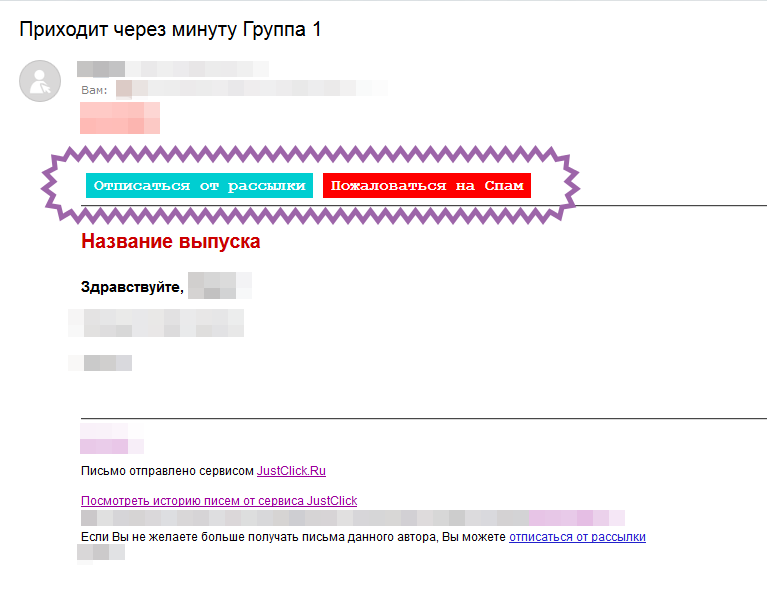
- Автоматическое добавление контакта VCARD к письмам. Ко всем письмам будут добавляться данные формата VCARD — электронной визитной карточки. Запись vCard может содержать имя, адрес, номера телефонов, URL.
- Чекбокс автоочистка подписчиков, которые не читали 15 писем за 45 дней позволяет включить автоматическое удаление неактивных подписчиков. При его активации по каждому подписчику автоматически будет вестись учет неоткрытых писем. Если отправка писем происходит редко (например, раз в неделю или реже), то подписчик будет считаться неактивным после неоткрытия 15 писем подряд. Период в 45 дней в таком случае не будет учитываться. Если рассылка происходит часто (например, ежедневно), то подписчик будет считаться неактивным по прошествии 45 дней. Ограничение в 15 писем в данном случае не работает. Т.е. должны быть выполнены оба условия.
Если данная опция включена, то раз в сутки будет запускаться скрипт, который соберет информацию о всех ваших подписчиках и отпишет часть по условиям, описанным выше.Такому подписчику будет отправлено последнее письмо рассылки, которое можно отредактировать на этой странице с помощью стандартного редактора JustClick. Если он перейдет по ссылке в письме, то счетчики активности обнулятся и отсчет начнется сначала. Если проигнорирует письмо – будет автоматически удален из базы.
Шаблоны писем
Данная вкладка позволяет настроить собственный шаблон автоматических и мгновенных писем. Здесь можно добавить ссылки на свой сайт и группы в соцсетях, логотип проекта или фото автора рассылки. Все эти элементы будут автоматом добавлены в каждое отсылаемое письмо, что позволит сократить время на его редактирование.
Изменение шаблона происходит с помощью стандартного редактора JustClick.
Обратите внимание! Отдельно настраивается шаблон для мгновенной и автоматической рассылки, а также для html и текстовой версии письма.
После выполнения всех настроек необходимо нажать кнопку Сохранить, чтобы они вступили в силу.
Сервер отправки писем
По умолчанию все письма, которые вы отправляете подписчикам, отправляются с серверов сервиса JustClick. Вы можете выбрать свой сервер отправки писем — тогда письма, которые вы настроите в автоцепочках, воронках и т.д., будут отправляться с вашего сервера.
Для этого выберите опцию «другой» в настройках сервера:
Заполните все поля настройки вашего сервера отправки писем и нажмите на кнопку «Отправить тестовое письмо…»:
Все необходимые данные вы можете получить в панели управлении сервиса, из сервера которого планируется отправка писем. Найти данные в панели управления поможет база знаний или служба поддержки этого сервиса.
В случае возникновения ошибки отправки тестового письма в первую очередь следует уточнить у поддержки сервиса, с которым вы настраиваете интеграцию, разрешена ли рассылка от выбранного отправителя. Также следует уточнить, выбран ли правильный порт (например, для smtp.gmail.com при использовании SSL нужно выбрать порт 465, а при использовании TLS — 587 порт).
Отправка писем через сервера Gmail и Яндекс невозможна по техническим причинам на их стороне, а для серверов Mail.ru есть ограничения на 200-500 в день. Вы можете настроит рассылку через сервера Amazon SES или через ваш сервер.

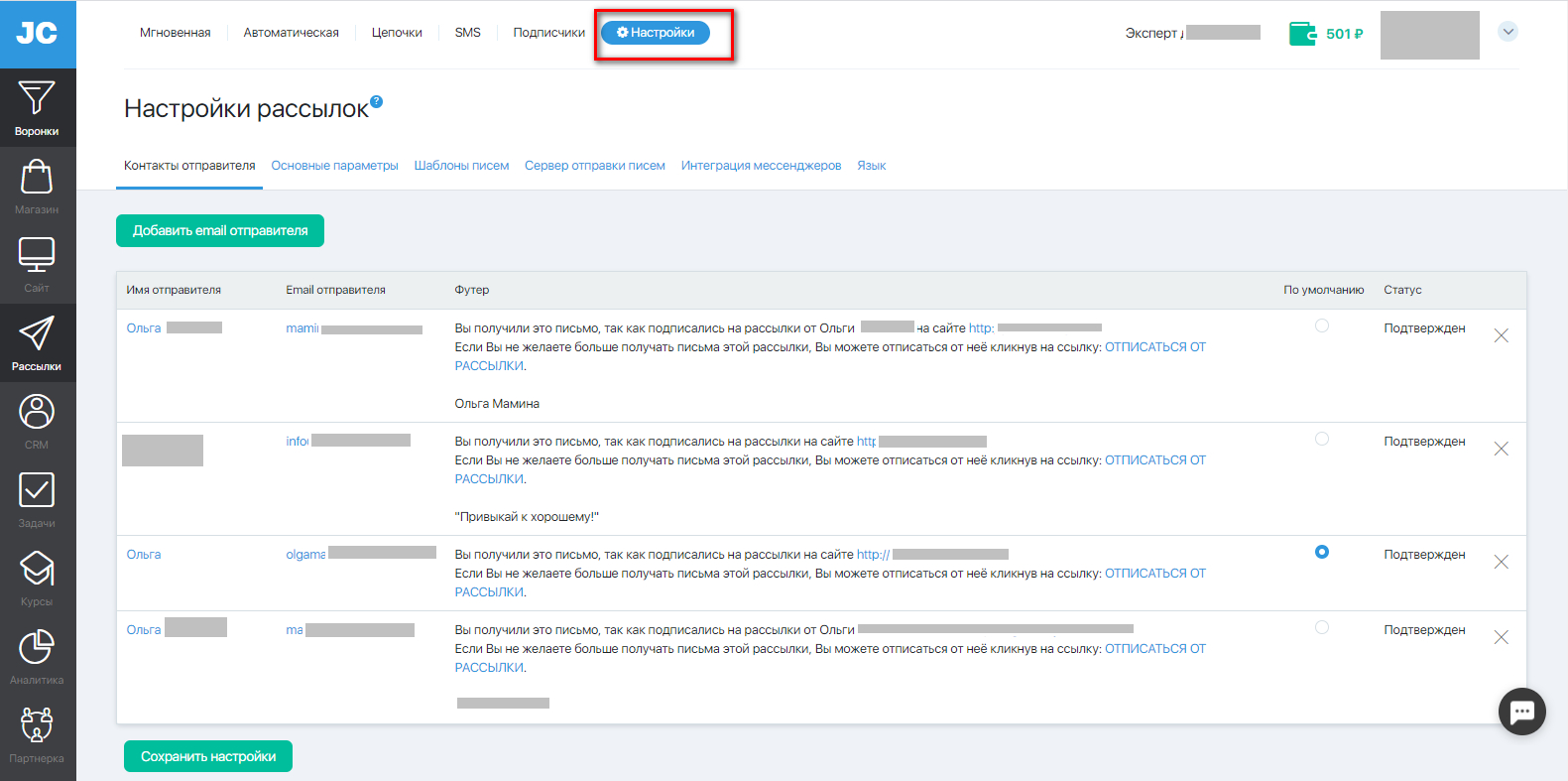
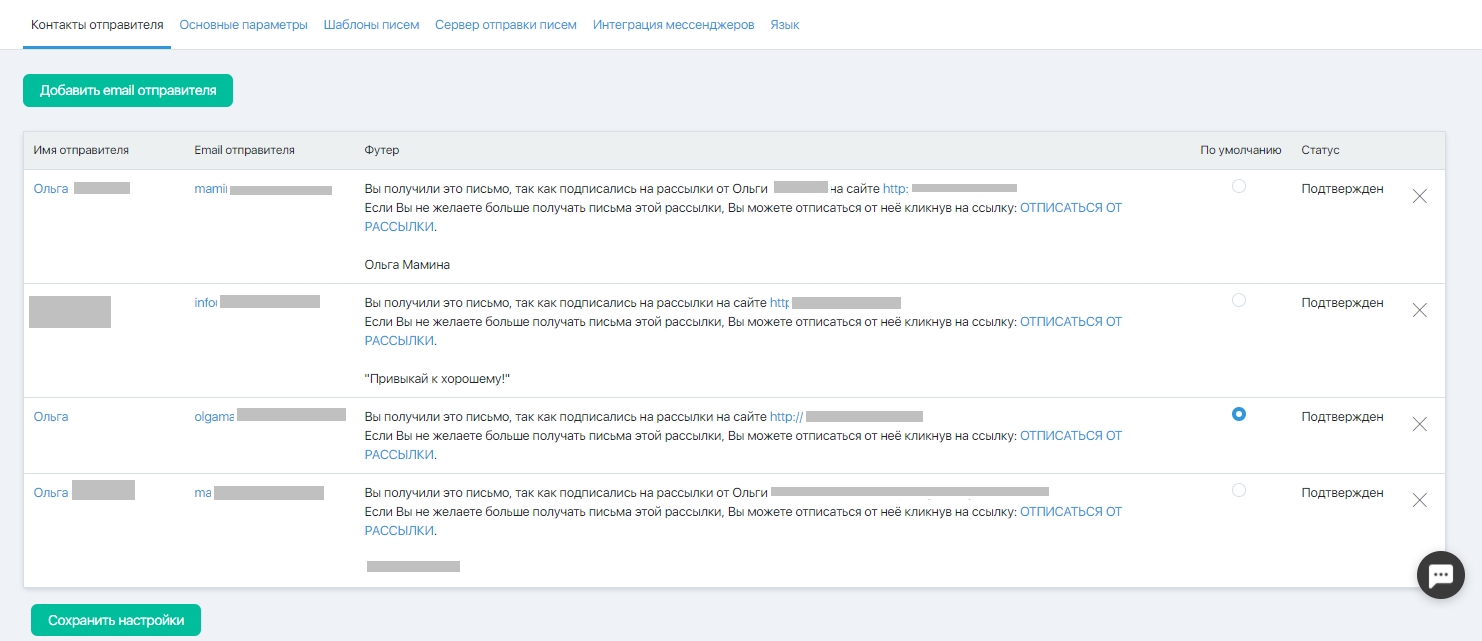
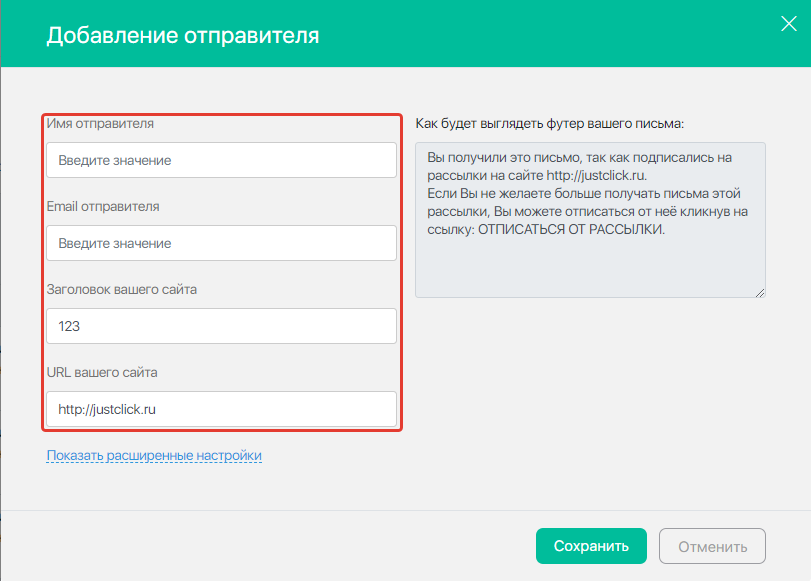
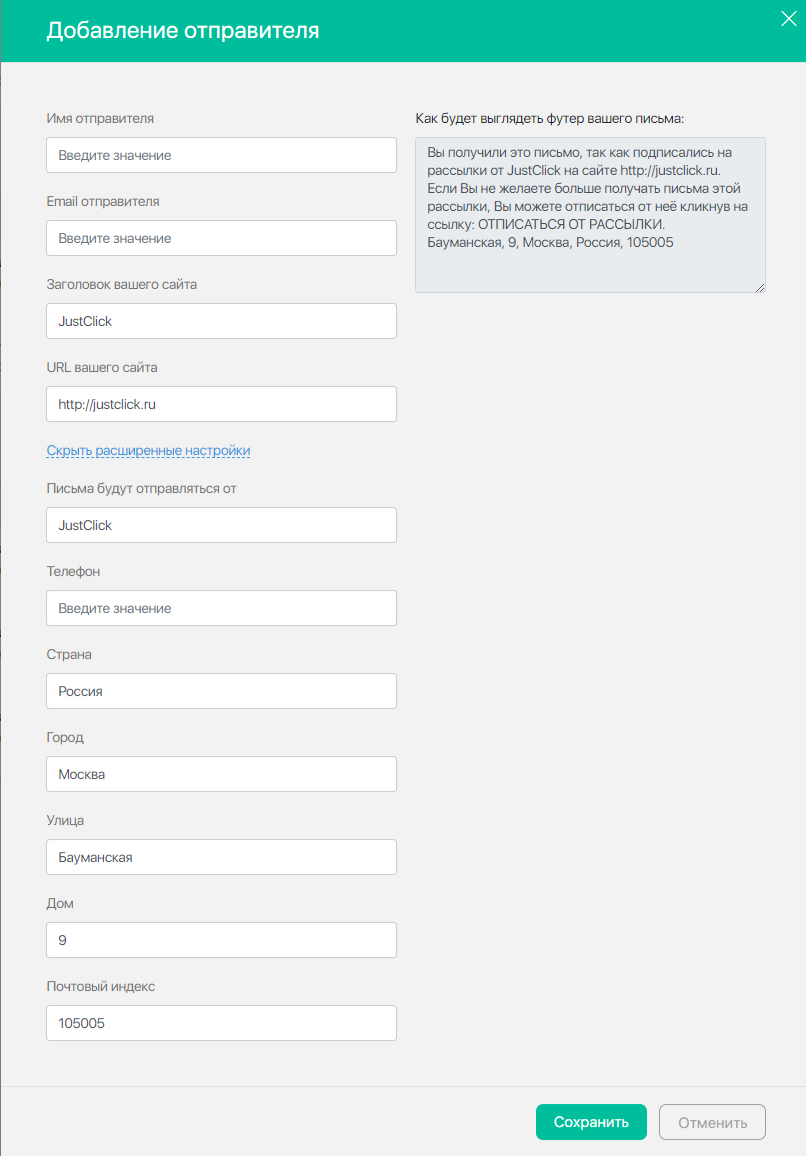


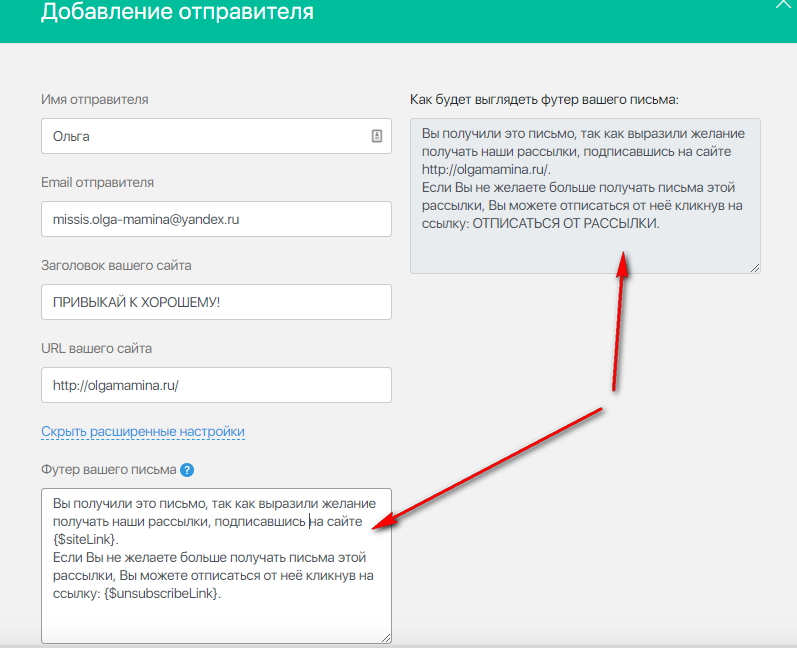
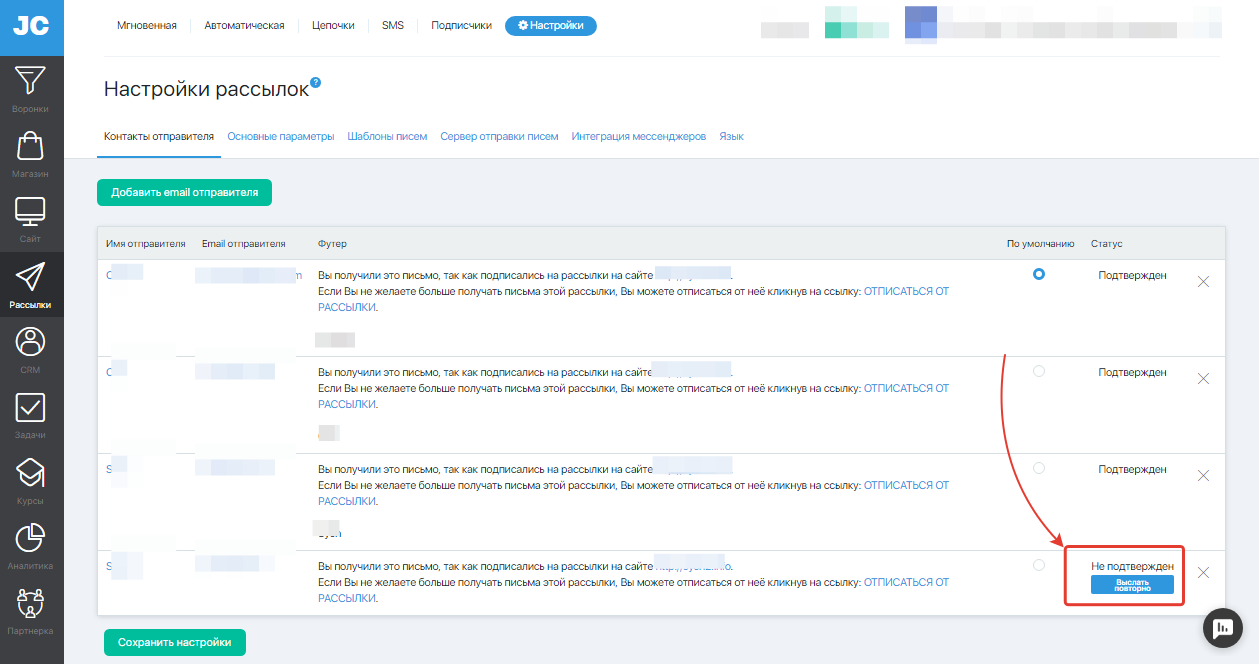

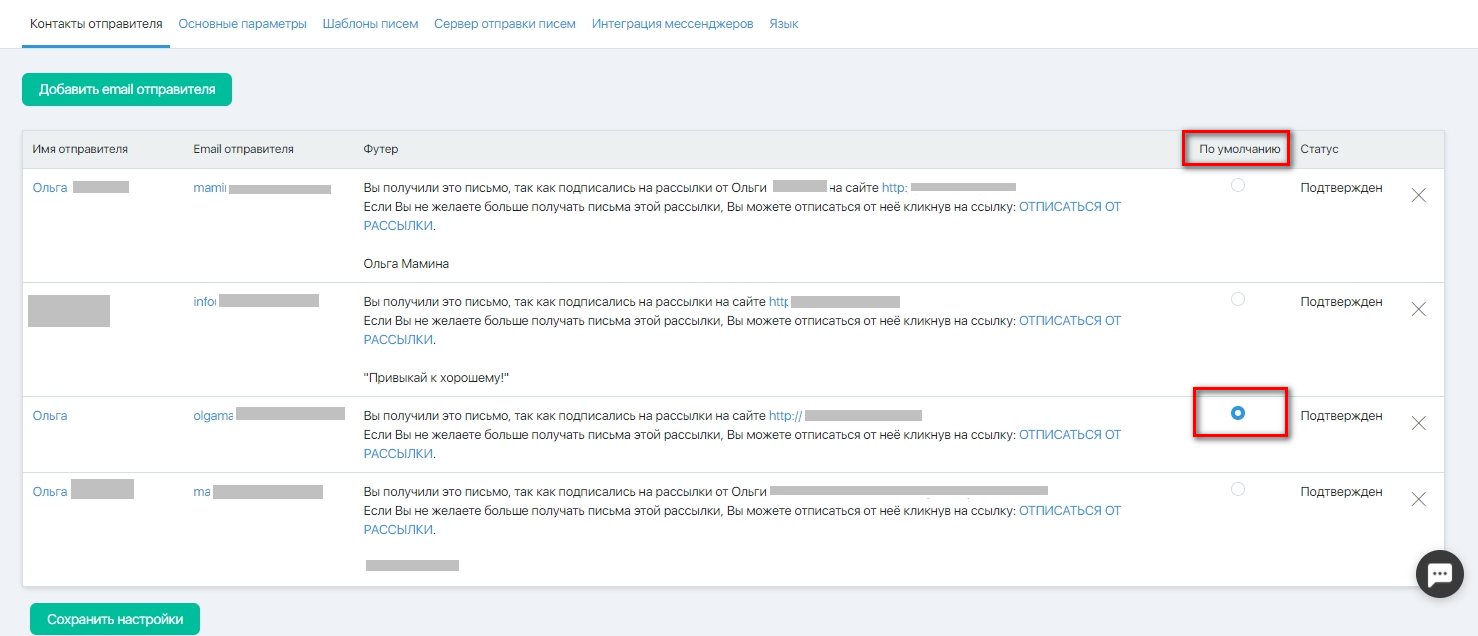
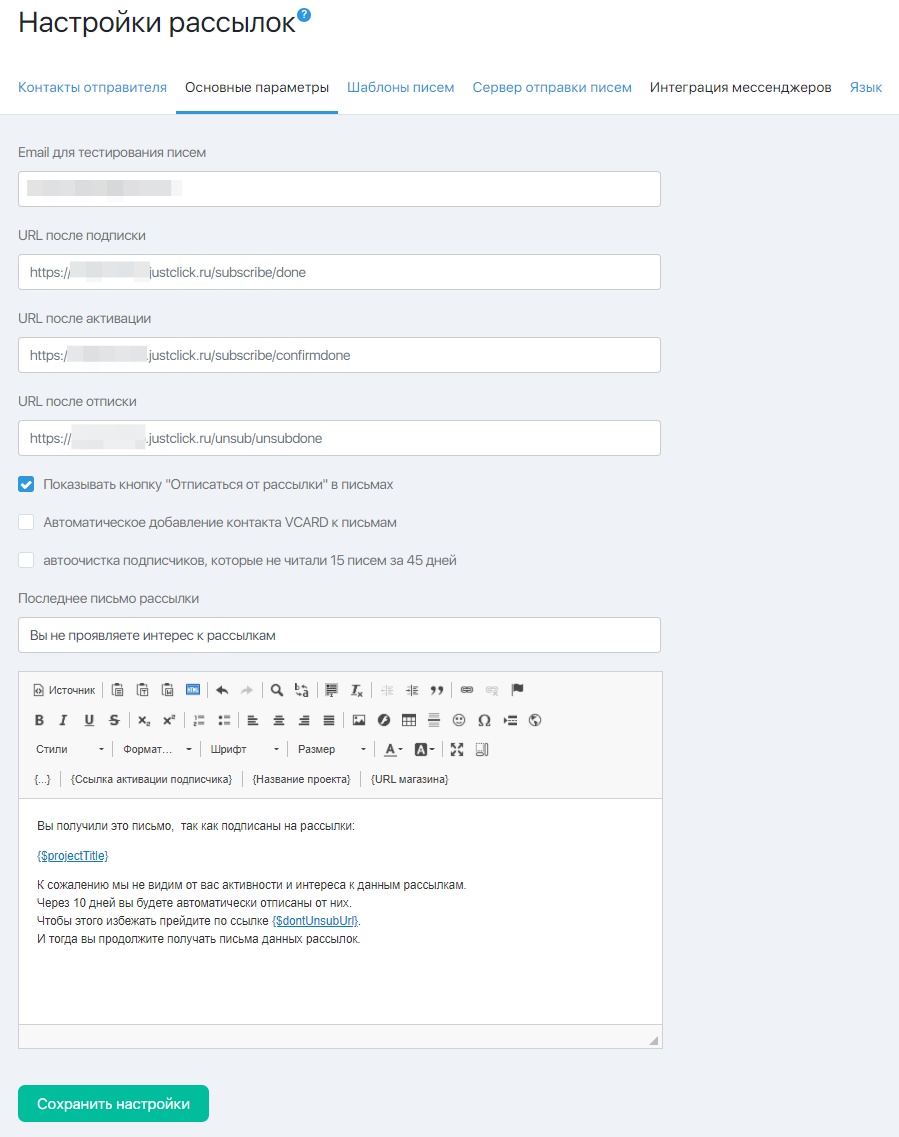
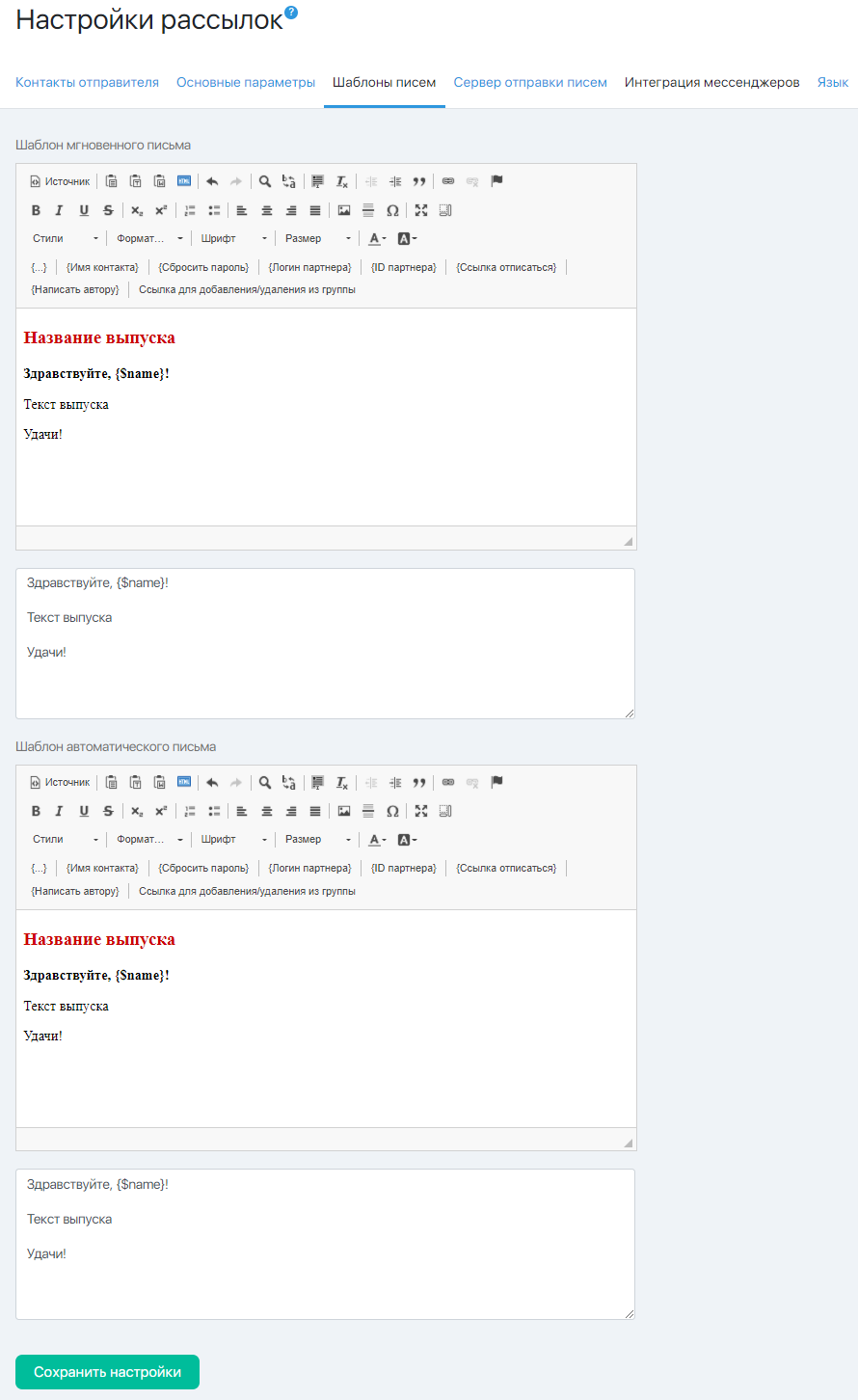
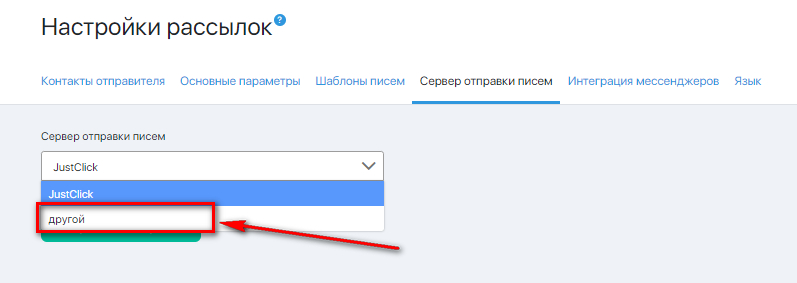
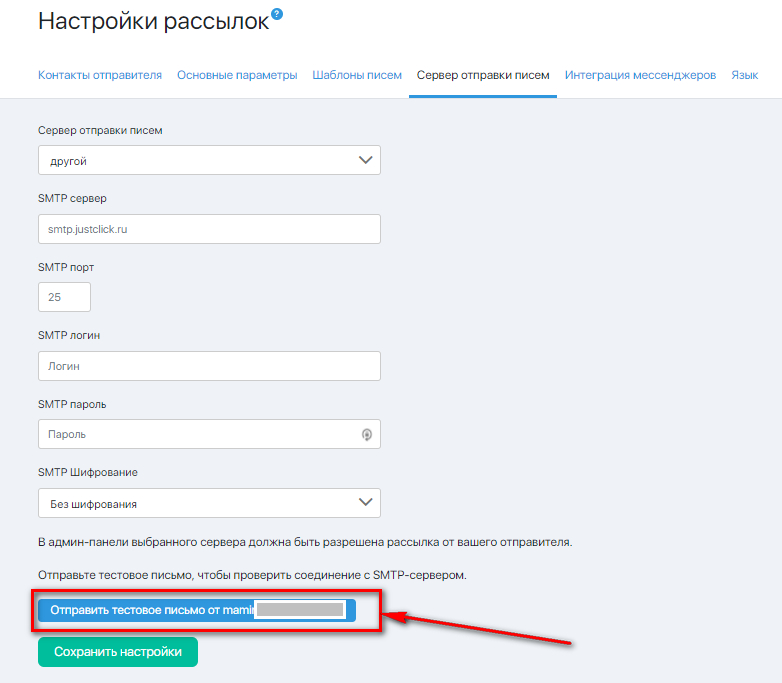

 (21 оценок, среднее: 4,33 из 5)
(21 оценок, среднее: 4,33 из 5)